ARK: Survival Evolved este un joc video de supraviețuire de acțiune-aventură dezvoltat de Studio Wildcard, în colaborare cu Instinct Games, Efecto Studios și Virtual Basement. În joc, jucătorii sunt blocați cu o mulțime de animale preistorice și trebuie să supraviețuiască, totul în multiplayer online!
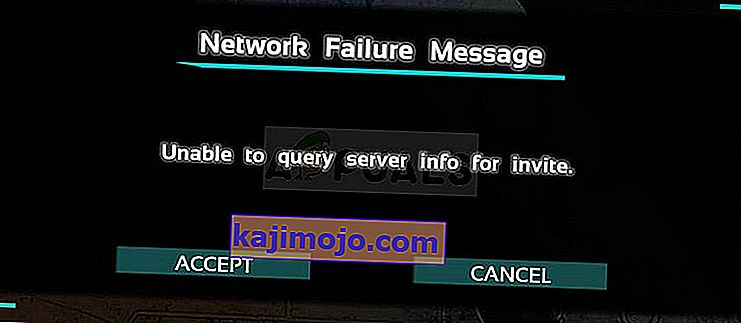
Cu toate acestea, jocul pare a fi imposibil de jucat pentru unii oameni, deoarece serverele oficiale par a fi invizibile. Când oamenii folosesc browserul serverului din joc, lista este goală și browserul serverului Steam afișează mesajul „Nu se pot interoga informațiile serverului pentru invitație”. Am adunat mai multe soluții de lucru pentru diverse cauze ale erorii și sperăm că ar fi de ajutor utilizatorilor din întreaga lume.
Ce cauzează imposibilitatea interogării informațiilor despre server pentru invitații atunci când joci Ark?
Există mai multe cauze majore ale problemei și poate apărea fie cu un server popular la care doriți să vă alăturați, dar primiți eroarea în prealabil. Celălalt scenariu este ca această eroare să apară pe propriul dvs. server, unde toți cei care încearcă să se alăture serverului primesc această eroare nefericită. Iată câteva cauze:
- Un catalog Winsock defect care trebuie resetat este una dintre cauzele majore ale problemei, dar poate fi rezolvat destul de ușor.
- Conectarea automată la un server care nu mai există sau care s-a mutat într-o locație nouă folosind opțiunile de lansare este una dintre problemele care pot cauza și această eroare.
- În plus, dacă doriți să găzduiți un server ARK: Survival Evolved, este posibil să doriți să eliberați anumite porturi utilizate de obicei de joc, deoarece acestea pot fi ocupate de un alt program pe care l-ați instalat pe computer.
Soluția 1: utilizați o comandă utilă
„Netsh winsock reset” este o comandă utilă pe care o puteți utiliza în Prompt de comandă pentru a reseta catalogul winsock înapoi la setarea implicită sau starea sa curată. Puteți încerca această metodă dacă vă confruntați cu „Imposibil de interogat informații despre server pentru invitație” atunci când încercați să lansați ARK: Survival Evolved.
- Căutați „Prompt de comandă” tastându-l fie direct în meniul Start, fie apăsând butonul de căutare chiar lângă acesta. Faceți clic dreapta pe prima intrare care va apărea ca rezultat al căutării și selectați intrarea din meniul contextual „Executare ca administrator”.
- În plus, puteți utiliza și combinația de taste Windows Logo + R pentru a afișa caseta de dialog Run. Tastați „cmd” în caseta de dialog care apare și utilizați combinația de taste Ctrl + Shift + Enter pentru a rula Prompt de comandă folosind privilegii de administrator.
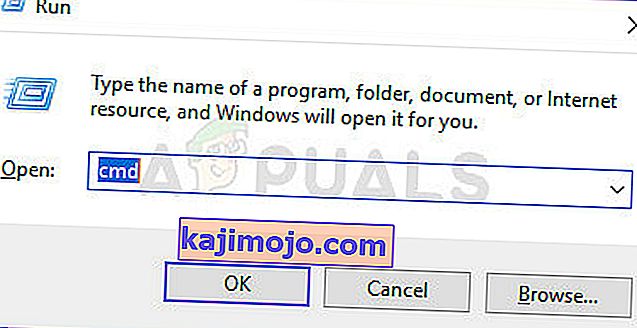
- Tastați următoarea comandă în fereastră și asigurați-vă că apăsați Enter după ce ați tastat-o. Așteptați mesajul „Resetarea Winsock finalizată cu succes” sau ceva similar pentru a ști că metoda a funcționat și nu ați făcut nicio greșeală în timp ce legați.
resetarea netsh winsock
- Redeschideți jocul ARK: Survival Evolved fie făcând dublu clic pe intrarea sa de pe computer, fie lansându-l prin Steam și verificați dacă eroarea apare în continuare.
Soluția 2: Conectare automată la server
Această eroare poate apărea și pentru utilizatorii care obișnuiau să se conecteze automat la serverul lor preferat prin setarea opțiunilor de lansare pentru joc. Cu toate acestea, dacă serverul pe care l-au folosit a dispărut sau dacă a trecut la o nouă adresă IP, va trebui fie să eliminați această opțiune de lansare, fie să o setați la noul server la care doriți să vă conectați.
- Deschideți Steam făcând dublu clic pe intrarea sa de pe desktop sau căutându-l în meniul Start. Utilizatorii de Windows 10 îl pot căuta, de asemenea, utilizând Cortana sau bara de căutare, ambele în dreptul meniului Start.
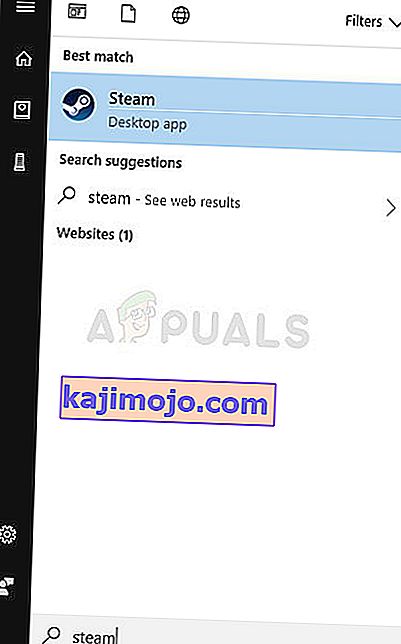
- Navigați la fila Bibliotecă din fereastra Steam și localizați ARK: Survival Evolved în lista jocurilor pe care le dețineți în biblioteca respectivă.
- Faceți clic dreapta pe intrarea jocului în listă și alegeți opțiunea Proprietăți din meniul contextual care va apărea. Rămâneți în fila General din fereastra Proprietăți și faceți clic pe butonul Setare opțiuni de lansare.
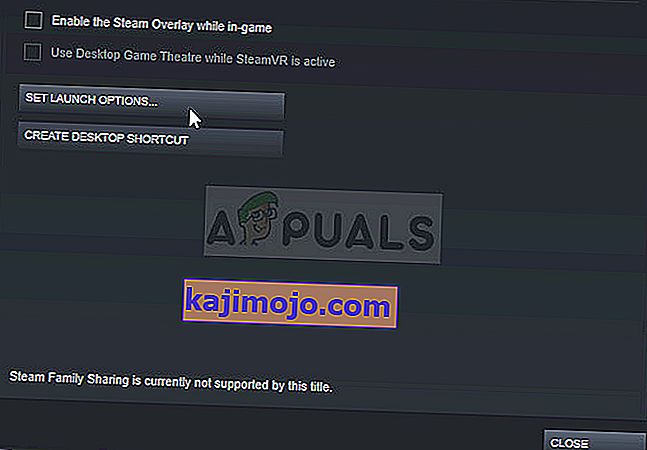
- Ștergeți intrarea „conectați„ server-IP ”:„ port ”din fereastra Opțiuni de lansare, unde server-IP și port sunt numere reale care reprezintă serverul. Dacă această opțiune de lansare nu a fost acolo, puteți încerca să remediați problema aflând adresa IP a serverului la care doriți să vă conectați și tastând „conectați”.
- Reporniți jocul și verificați dacă problema apare în continuare la căutarea serverelor în ARK: Survival Reloaded.
Soluția 3: redirecționați mai multe porturi
Această metodă este utilă în special persoanelor care găzduiesc propriile servere ARK: Survival Evolved și nu pot să o pornească din cauza acestei erori. Se pare că jocul folosește mai multe porturi care cu siguranță trebuie redirecționate în setările dvs. de Internet dacă doriți ca utilizatorii să poată juca pe serverele dvs.
- Deschideți un browser web preferat, tastați numărul de gateway implicit (adresa IP) în bara de adrese din partea de sus a ferestrei și apăsați Enter.
- Introduceți numele de utilizator și parola pentru a accesa interfața routerului. Numele de utilizator și parola implicite ar trebui să fie listate în documentația routerului pe care ați primit-o când ați achiziționat-o, pe un autocolant pe partea laterală a routerului sau pe site-ul web Port Forward.
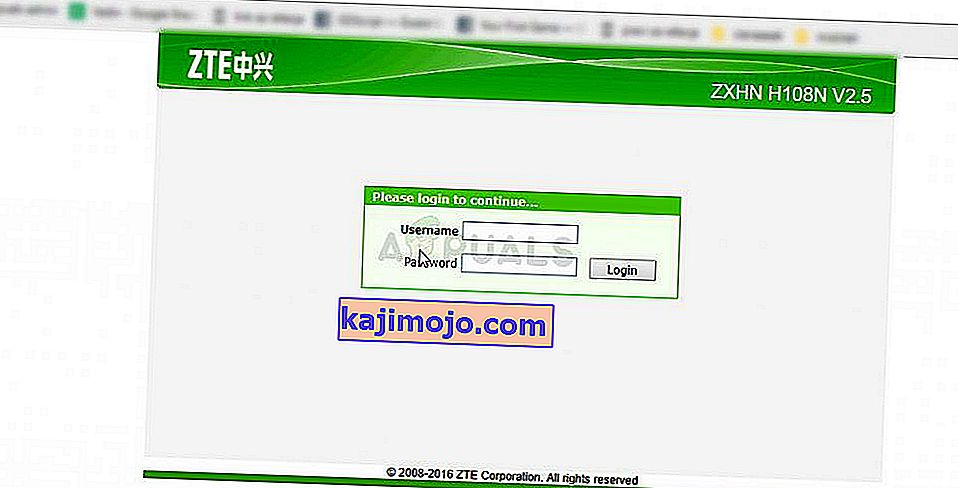
- Găsiți secțiunea Redirecționare port în fereastra browserului în timp ce sunteți încă conectat la router. Fereastra fiecărui router va părea ușor diferită. Etichetele obișnuite ale meniului pentru secțiunea de setări care conține Redirecționare porturi sunt „Redirecționare porturi”, „Aplicații”, „Jocuri”, „Paravan de protecție” și „Configurare protejată”, deci asigurați-vă că răsfoiți până când o găsiți.
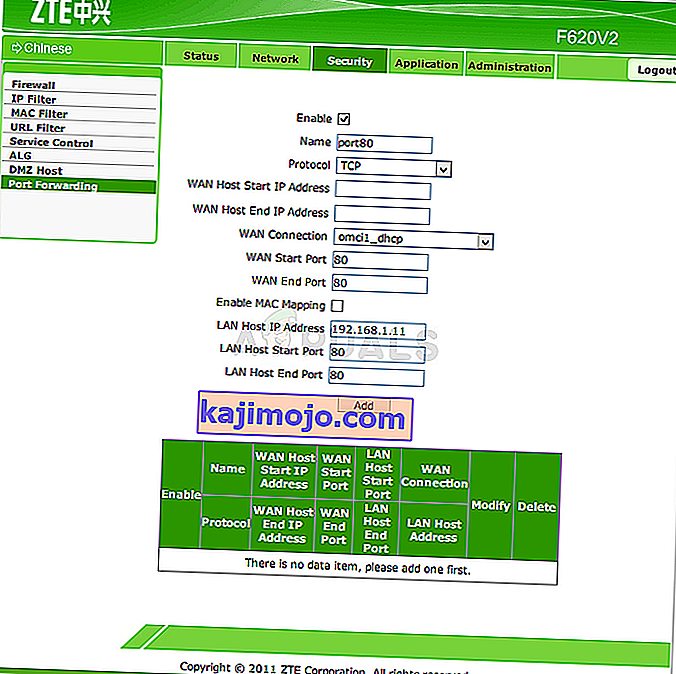
- Indiferent de router sau interfață, va trebui să introduceți aceleași informații de bază. Introduceți portul pe care doriți să îl deschideți sub Internal și External sau introduceți o serie de porturi pe care să le deschideți sub Start și End. Specificați regulile de ieșire pentru toate porturile de mai jos:
Toate platformele
Porturile TCP / UDP 7777 și 7778
Portul TCP / UDP 27015
- Abrevierile TCP și UDP sunt opțiunile pe care ar trebui să le selectați sub opțiunea Type of Service Type. Deoarece nu puteți selecta decât una dintre opțiuni, poate fi necesar să repetați acești pași de mai multe ori până când ați acoperit toate intervalele prezentate mai sus.
- Faceți clic pe butonul Salvați aplicați și asigurați-vă că reporniți routerul și computerul pe care îl utilizați ca server pentru a vedea dacă acum puteți rula serverul corect.
Soluția 4: Reinstalați jocul
Reinstalarea jocului este probabil ultima soluție, dar această metodă a ajutat la rezolvarea problemei pentru utilizatorii care aproape că nu mai au ides. Metoda depinde de viteza dvs. de internet, dar dacă aveți răbdare, metoda ar putea fi rezolvată înainte să o cunoașteți, deoarece clientul Steam se ocupă de proces aproape automat.
Notă: Înainte de a merge la o reinstalare a jocului, încercați să verificați integritatea cache-ului jocului și verificați dacă acest lucru remediază problema, dacă nu, mergeți la reinstalare.
Instrucțiunile de mai jos sunt împărțite în două părți: instrucțiuni pentru utilizatorii care au achiziționat o copie fizică a jocului pe un DVD pentru a instala jocul și o alternativă pentru utilizatorii Steam, deci asigurați-vă că urmați instrucțiunile cu atenție.
- Faceți clic pe butonul meniului Start și deschideți Panoul de control căutându-l sau localizându-l în meniul Start (utilizatori Windows 7). Alternativ, puteți face clic pe pictograma roată pentru a deschide aplicația Setări ca o nouă caracteristică a Windows
- În fereastra Panoului de control, comutați la Vizualizare ca: Categorie în colțul din dreapta sus și faceți clic pe Dezinstalare program sub secțiunea Programe.

- Dacă utilizați Setări în Windows 10, făcând clic pe secțiunea Aplicații din fereastra Setări ar trebui să deschideți lista tuturor programelor instalate pe computer.
- Localizați jocul ARK: Survival Reloaded în listă fie în Setări, fie în Panoul de control, faceți clic pe el o dată și faceți clic pe butonul Dezinstalare situat în fereastra Dezinstalare program. Confirmați orice opțiuni de dialog pentru a dezinstala jocul și urmați instrucțiunile care vor apărea pe ecran.
Alternativă pentru utilizatorii Steam:
- Deschideți Steam făcând dublu clic pe intrarea sa de pe desktop sau căutându-l în meniul Start. Utilizatorii de Windows 10 îl pot căuta, de asemenea, utilizând Cortana sau bara de căutare, ambele în dreptul meniului Start.
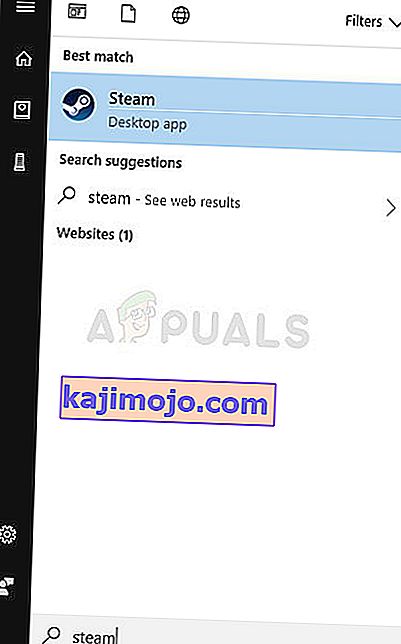
- Navigați la fila Bibliotecă din fereastra Steam și localizați ARK: Survival Evolved în lista jocurilor pe care le dețineți în biblioteca respectivă.
- Faceți clic dreapta pe intrarea jocului din listă și alegeți Dezinstalați intrarea din meniul contextual care va apărea după ce faceți clic dreapta.
- Urmați instrucțiunile care vor apărea pe ecran și confirmați toate dialogurile care vă solicită să confirmați alegerea de a dezinstala jocul.
Pentru a reinstala jocul achiziționat ca o copie fizică, va trebui să introduceți discul pe care l-ați cumpărat și să urmați instrucțiunile care vor apărea pe ecran în expertul de instalare.
Dacă l-ați achiziționat de pe Steam, va trebui să îl descărcați din nou de la Steam localizându-l în bibliotecă și selectând butonul Instalare după ce ați fixat dreapta pe el. Verificați dacă apare în continuare eroarea „Imposibil de interogat informațiile serverului pentru invitație” la căutarea serverelor oficiale de jocuri.
